Welche Mailbox Typen gibt es?
| Merkmal | Benutzer Mailbox | Shared Mailbox | Raum Mailbox |
|---|---|---|---|
| Zweck | Persönliche Mailbox für einzelne Benutzer | Gemeinsame Nutzung durch mehrere Benutzer | Repräsentiert einen Raum der gebucht werden kann (z. B. Sitzungszimmer) |
| Benutzeranmeldung möglich | ✅ Ja (hat eigenes Login) | ❌ Nein (wird über Zugriffsrechte genutzt) | ❌ Nein (automatisch verwaltet) |
| Zugriffsrechte erforderlich | Nicht nötig (Benutzer ist Eigentümer) | ✅ Ja (z. B. Vollzugriff oder Senden als) | ✅ Ja (für Buchung oder Verwaltung) |
| Send As / Send on Behalf | Standardmässig möglich | ✅ Konfigurierbar | 🔸 Eher unüblich |
| Kalenderfunktion | Persönlich | Geteilt | ✅ Automatische Buchung/Bestätigung möglich |
| Typische Nutzung | Mitarbeiter-Postfach | Support, Info-Adressen, Team-Adressen | Sitzungszimmer, Konferenzräume, Poolfahrzeuge, Beamer etc. |
| Speicherlimit | 100GB | 100GB | 100GB |
Benutzer Mailbox erstellen
Um eine neue Benutzer Mailbox zu erstellen, klicken Sie im Reiter "Benutzer Mailboxen" auf die Schaltfläche "Mailbox hinzufügen"
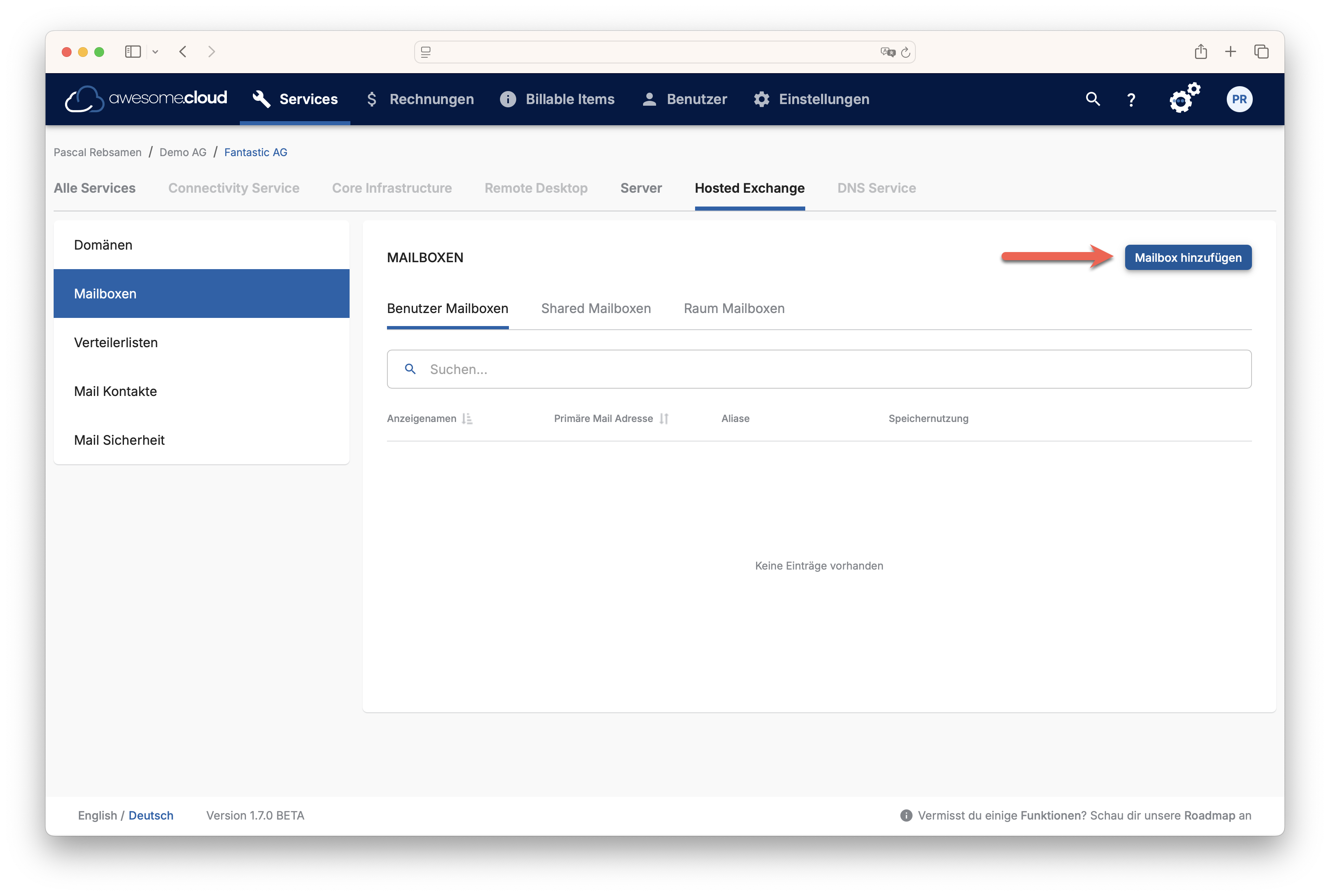
Geben Sie nun die nötigen Informationen wie Anzeigenamen, primäre E-Mail Adresse und das gewünschte Passwort ein. Zusätzlich können in diesem Schritt auch Aliase Adresse definiert werden.
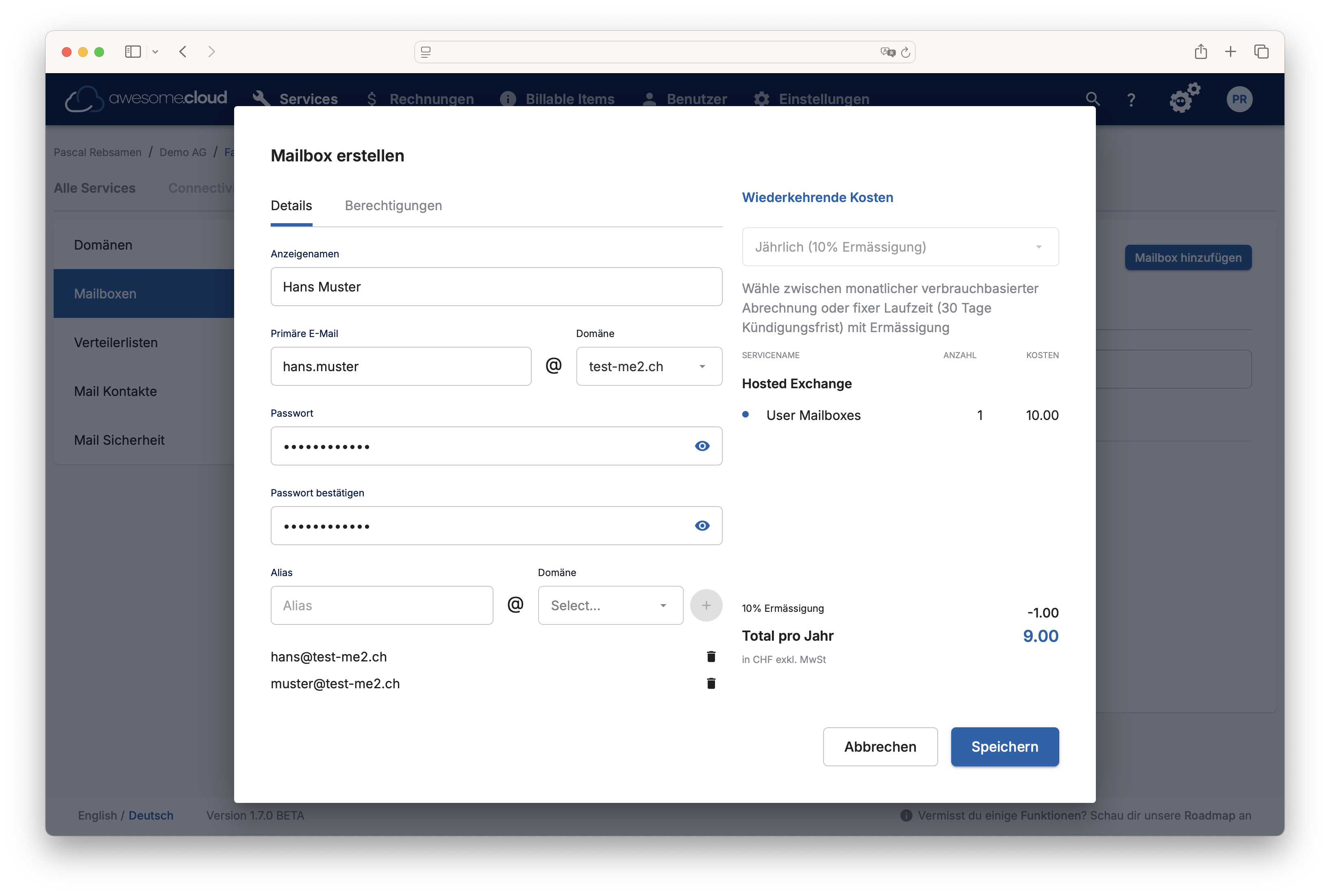
Klicken Sie anschliessend auf "Speichern", die Mailbox wird umgehend erstellt.
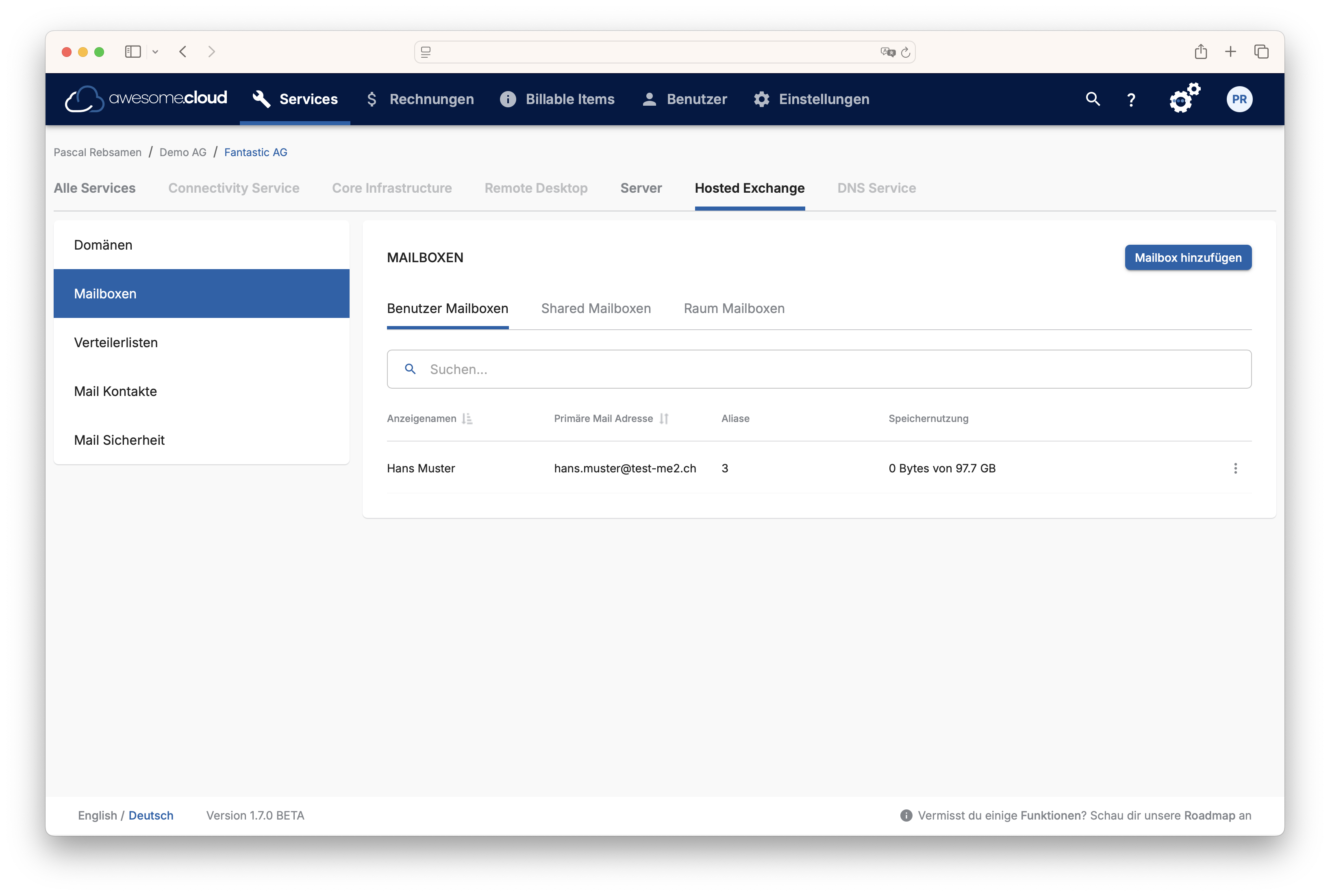
Benutzer Mailbox bearbeiten
Im Menü mit den drei Punkten auf der Mailbox Übersicht können folgende Einstellungen vorgenommen werden:
| Einstellung | Beschreibung |
|---|---|
| Bearbeiten | Anzeigenamen und Passwort können geändert werden |
| Alias editieren | Weitere Alias Adressen können hinzugefügt, sowie die primäre E-Mail-Adresse angepasst werden. |
| Berechtigungen bearbeiten | Berechtigungen für die Mailbox können gesetzt werden |
| Mailbox löschen | Die Mailbox wird gelöscht |
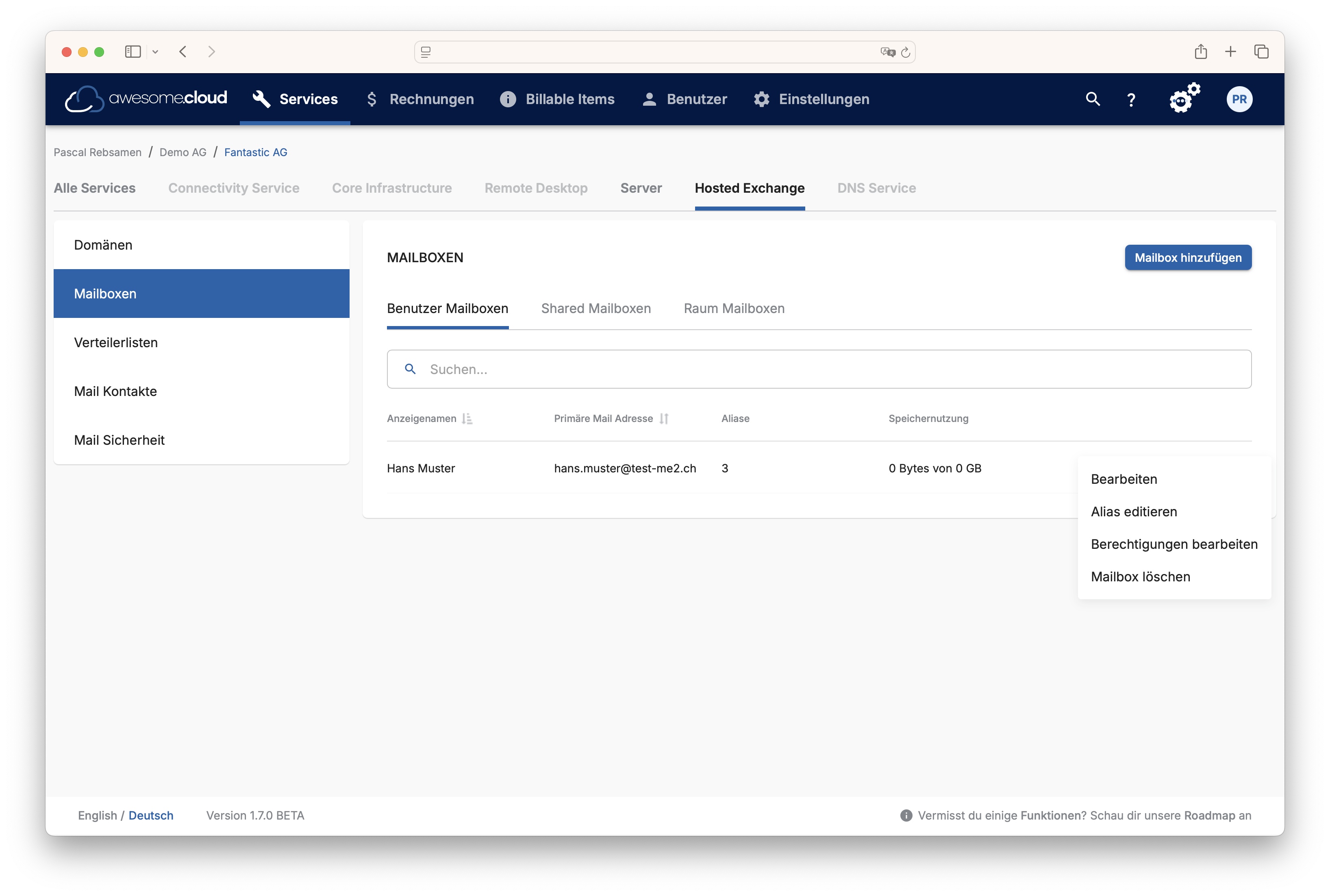
Bearbeiten
In dieser Übersicht kann der Anzeigenamen sowie das Passwort der jeweiligen Mailbox geändert werden.
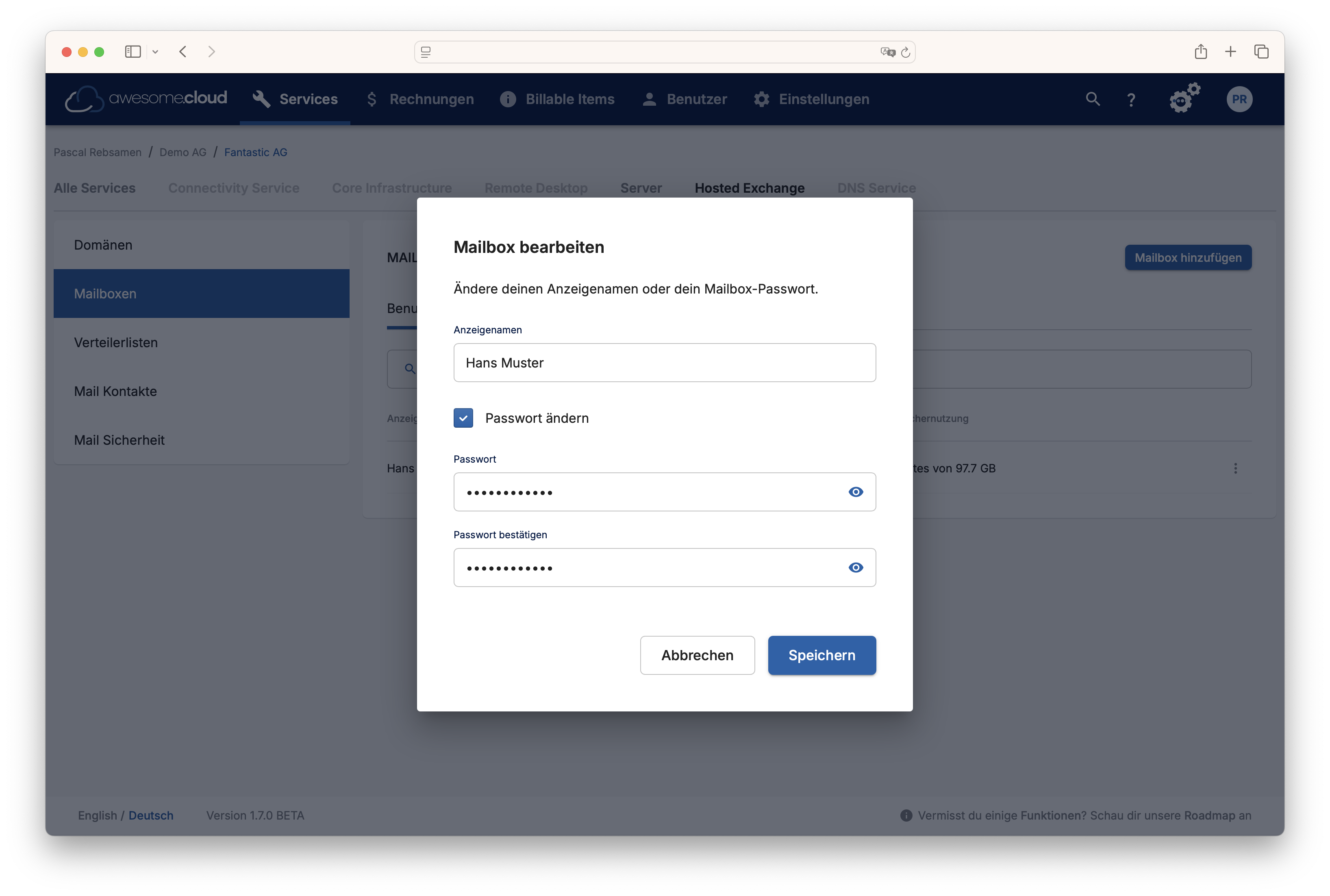
Alias editieren
In dieser Übersicht können Alias Adressen hinzugefügt oder entfernt werden. Zudem kann über den Radio-Button die primäre E-Mail-Adresse geändert werden. Hinweis: Wird die primäre Adresse angepasst, müssen allenfalls bereits konfigurierte Geräte oder Mail Clients neu eingerichtet werden. Der Inhalt der Mailbox bleibt dabei unverändert.
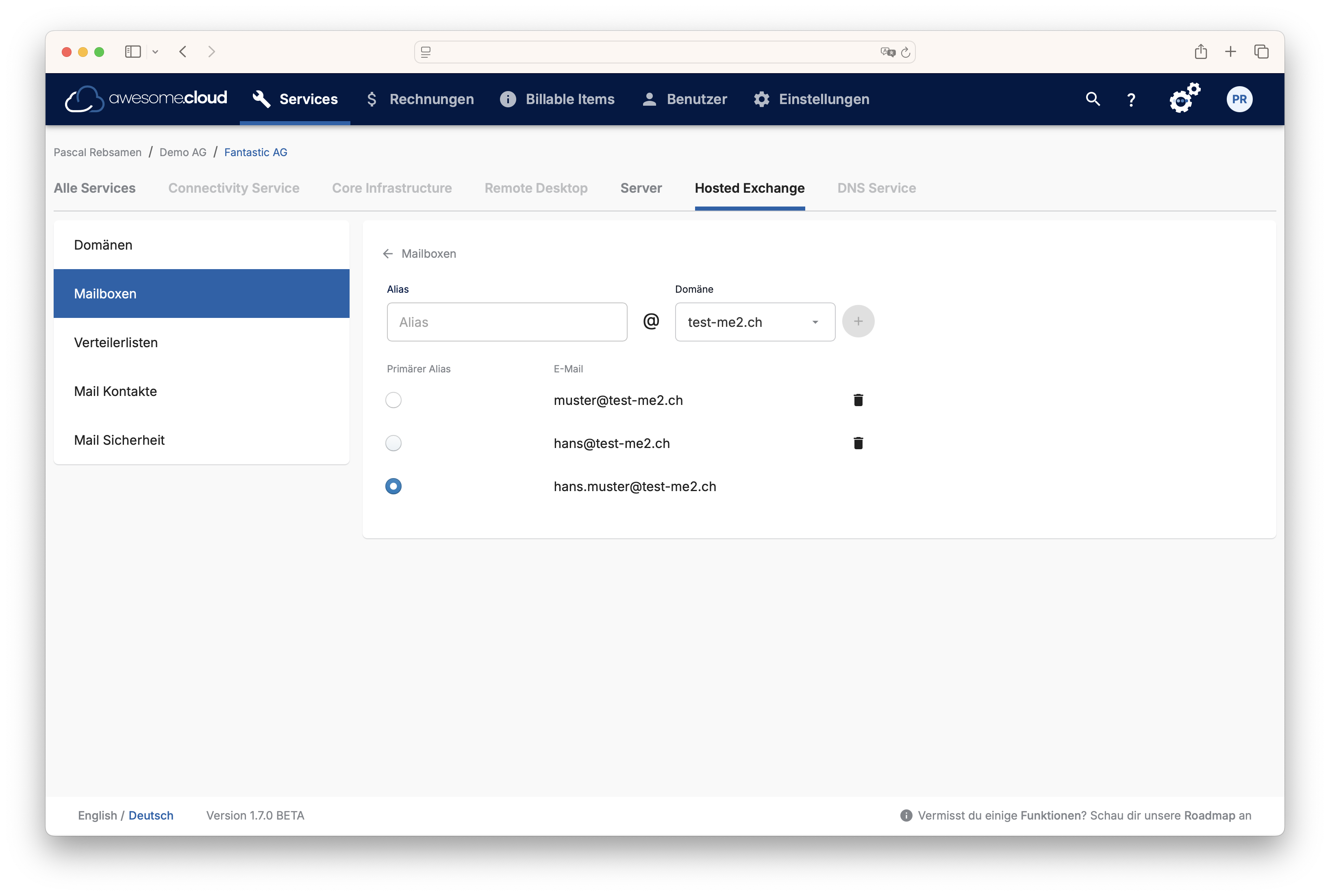
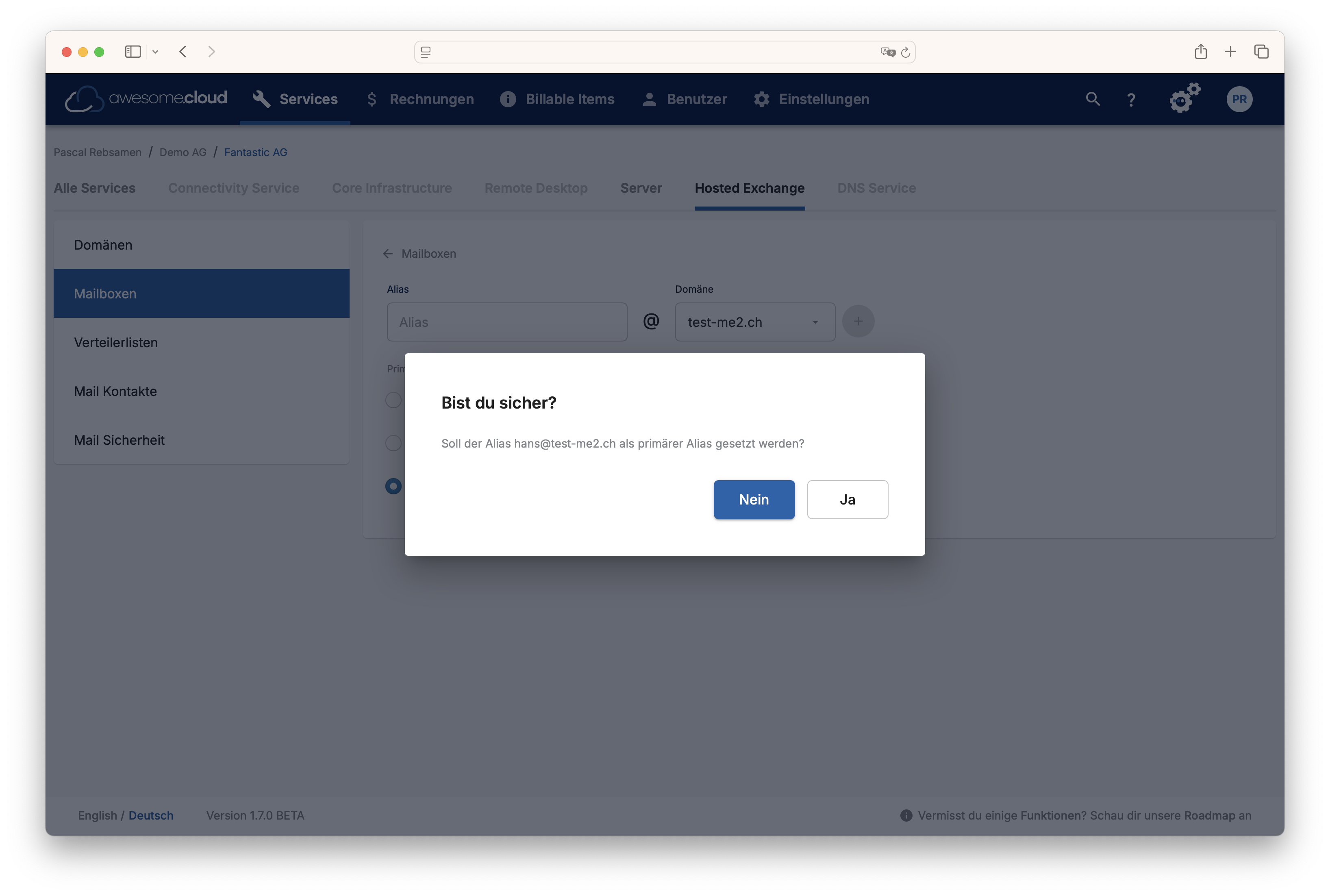
Berechtigungen bearbeiten
In dieser Übersicht ist es möglich, anderen Mailboxen Berechtigungen für die bearbeitete Mailbox zu erteilen.
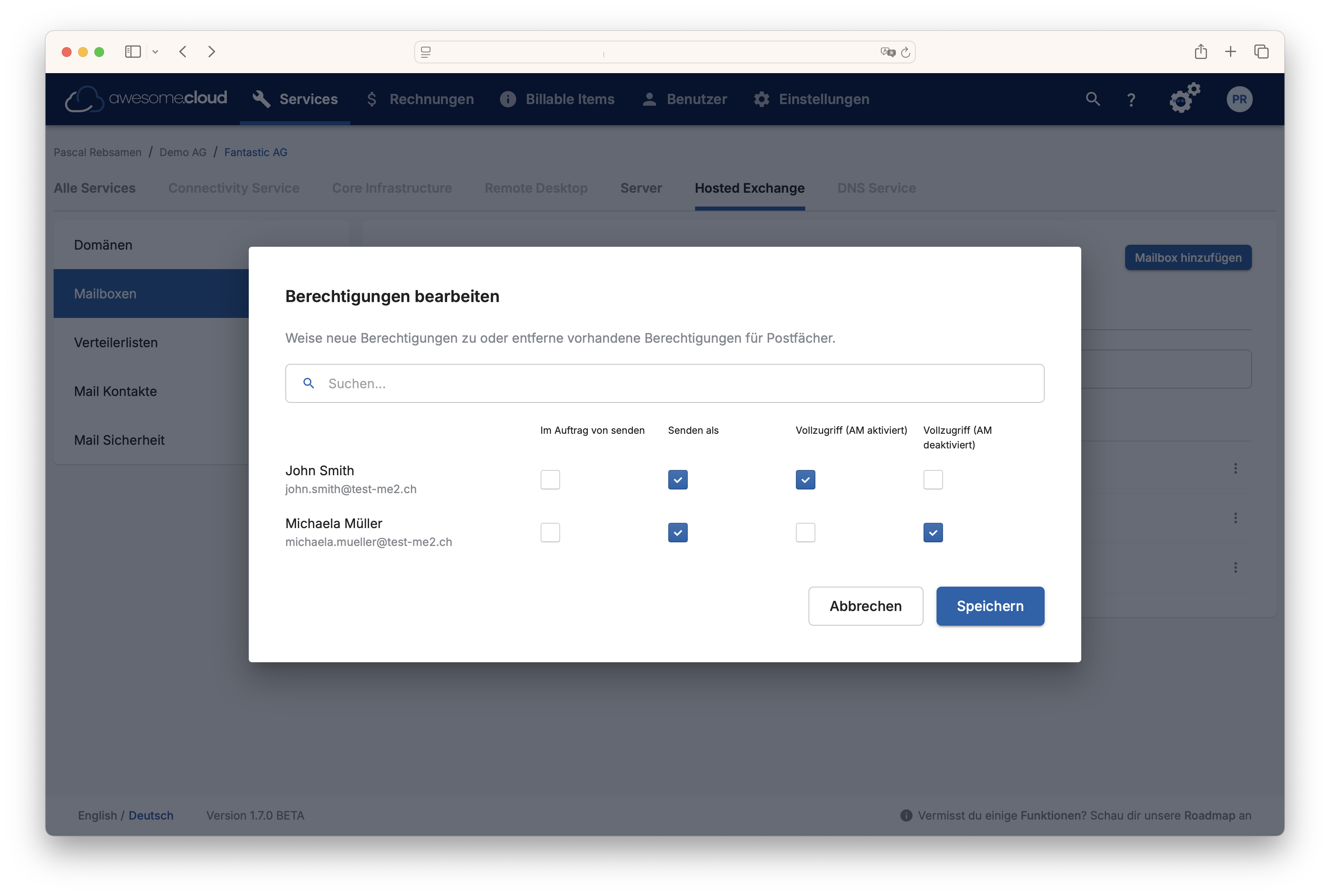
Folgende Berechtigungen stehen zur Verfügung:
-
"Im Auftrag von senden" (
Send on Behalf)- Der Benutzer kann im Namen des Postfachbesitzers E-Mails senden.
- Im Absender erscheint: Max Mustermann im Auftrag von info@firma.ch
-
"Senden als" (
Send As)- Der Benutzer kann E-Mails senden, als ob er der Postfachbesitzer wäre.
- Im Absender steht nur z. B.: info@firma.ch
-
Vollzugriff (AM aktiviert) (
Full Access mit AutoMapping)- Der Benutzer hat vollen Zugriff auf das Postfach (E-Mails lesen, senden, Ordner verwalten).
- Das Postfach wird automatisch im Outlook des gewählten Benutzers verbunden.
-
Vollzugriff (AM deaktiviert) (
Full Access ohne AutoMapping)- Gleich wie oben, aber das Postfach wird nicht automatisch in Outlook verbunden.
- Sinnvoll bei vielen freigegebenen Postfächern oder zur gezielten Steuerung.
Shared Mailbox hinzufügen
Wählen Sie im Reiter "Shared Maiboxen" aus und klicken Sie auf "Mailbox hinzufügen".
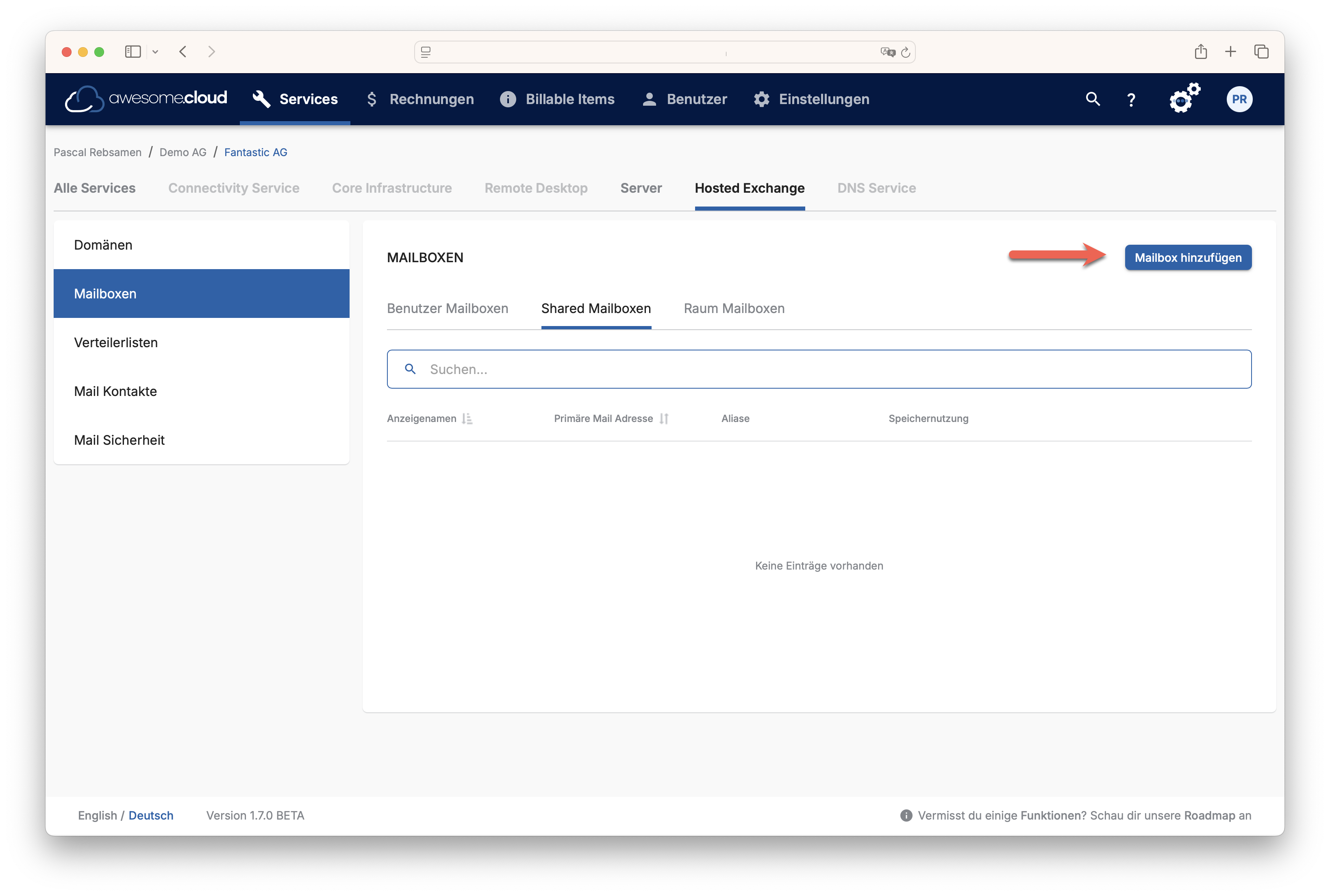
Geben Sie nun die nötigen Informationen wie Anzeigenamen und E-Mail-Adresse ein.
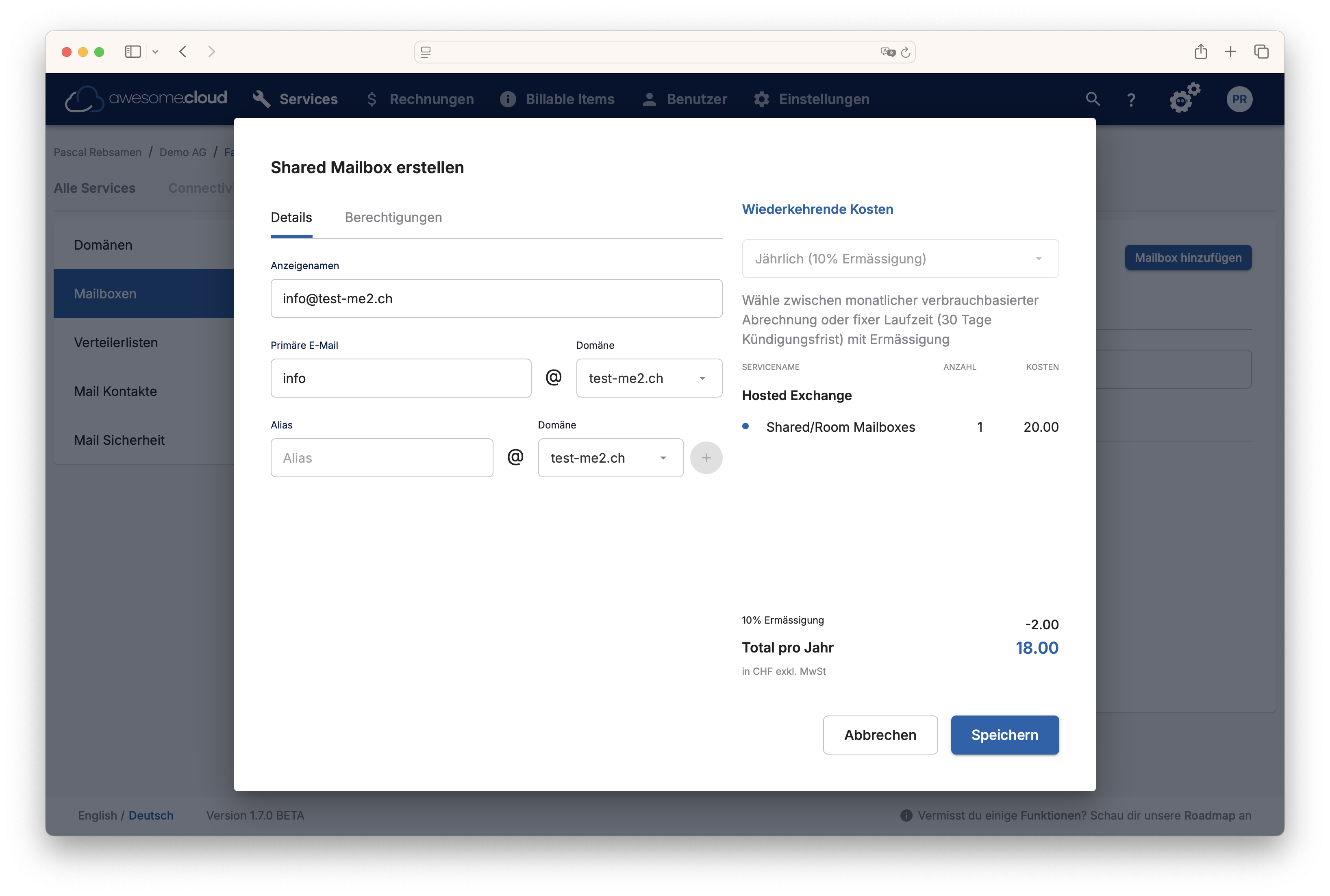
Im Reiter "Berechtigungen" können zudem die gewünschten Berechtigungen festgelegt werden, z.B. welche Benutzer Mailboxen auf diese Shared Mailbox zugreifen dürfen.
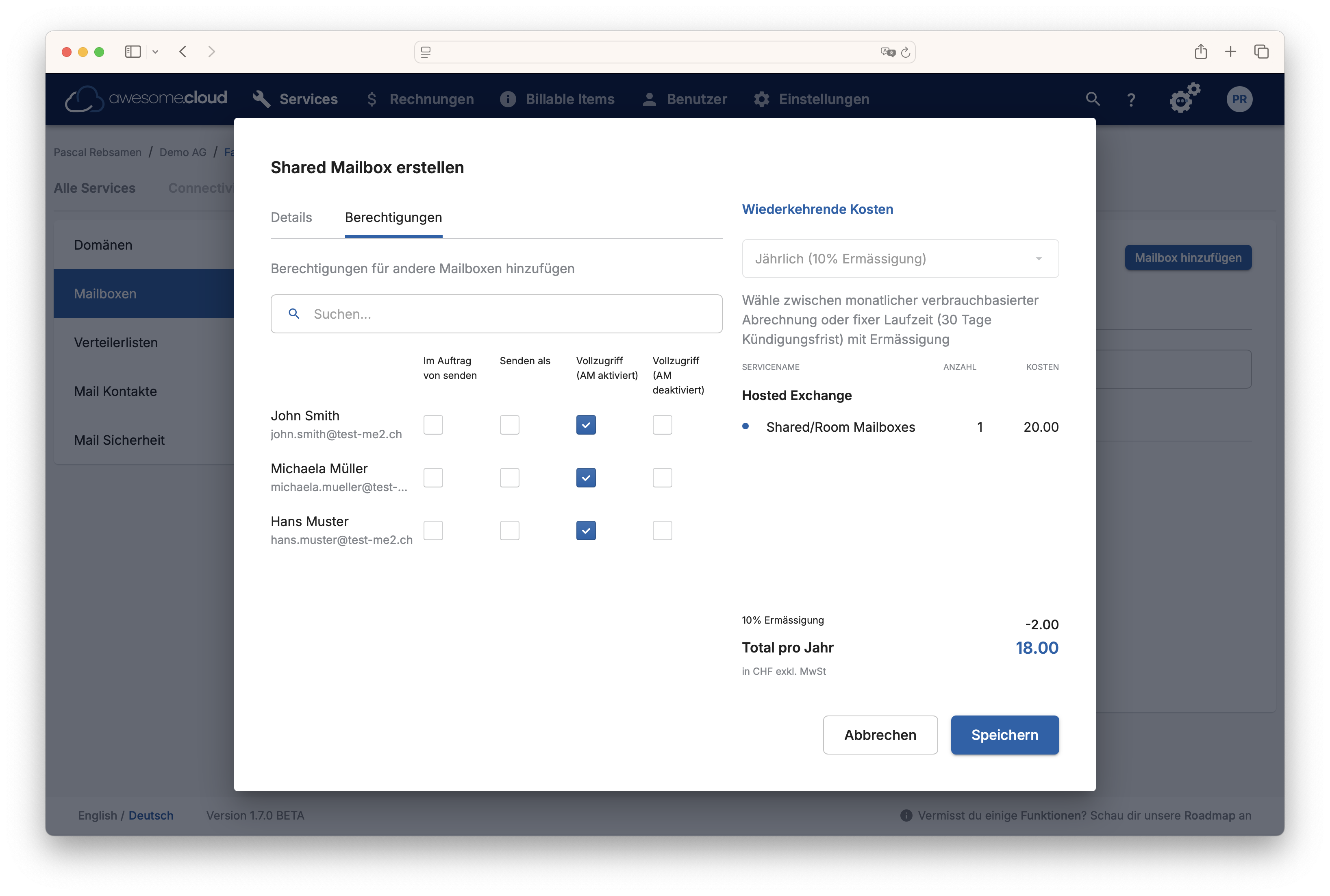
Nach einem Klick auf "Speichern" wird die Mailbox erstellt
Shared Mailbox bearbeiten
Im Menü mit den drei Punkten rechts der Mailbox können folgende Einstellungen vorgenommen werden:
| Einstellung | Beschreibung |
|---|---|
| Bearbeiten | Anzeigenamen kann geändert werden |
| Alias editieren | Weitere Aliase können hinzugefügt werden, sowie die primäre E-Mail Adresse angepasst werden. |
| Berechtigungen bearbeiten | Berechtigungen können gesetzt werden |
| Mailbox löschen | Die Mailbox wird gelöscht |
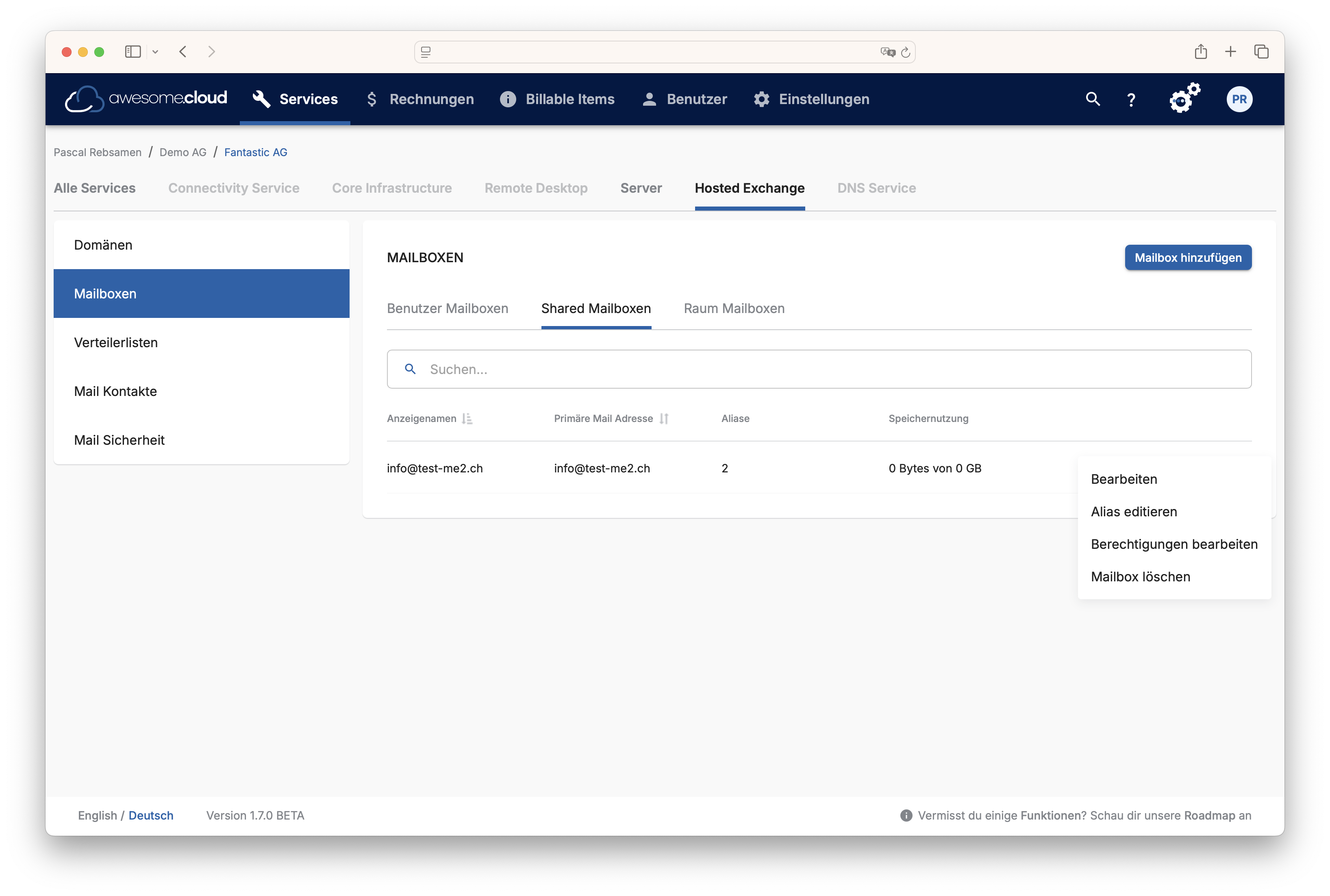
Shared Mailbox bearbeiten
In dieser Übersicht kann der Anzeigenamen geändert werden.

Alias editieren
In dieser Übersicht können weitere Alias Adressen hinzugefügt oder entfernt werden. Zudem kann über den Radio-Button die primäre E-Mail-Adresse geändert werden.
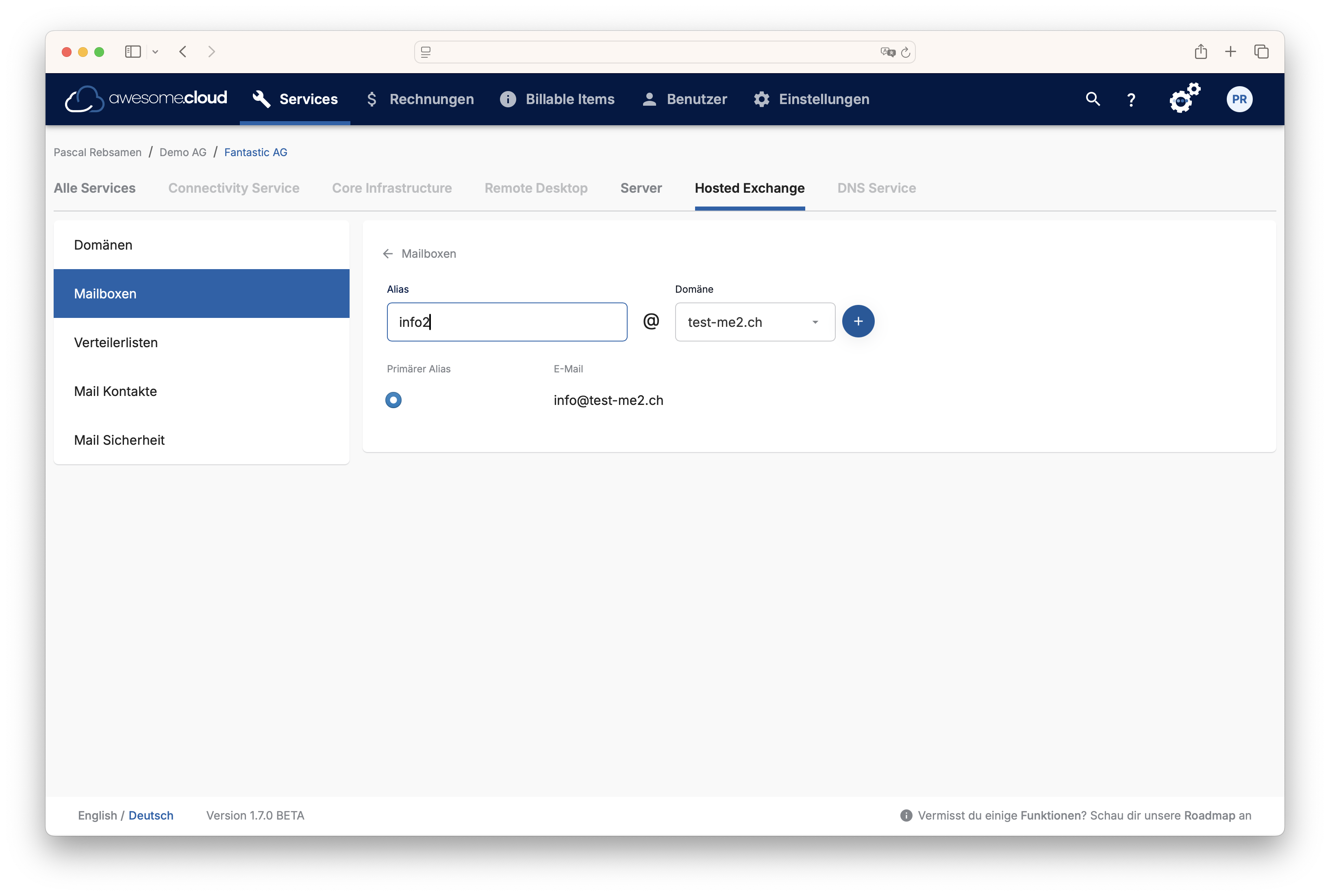
Berechtigungen bearbeiten
In dieser Übersicht ist es möglich, anderen Mailboxen Berechtigungen auf diese Shared Mailbox zu erteilen.
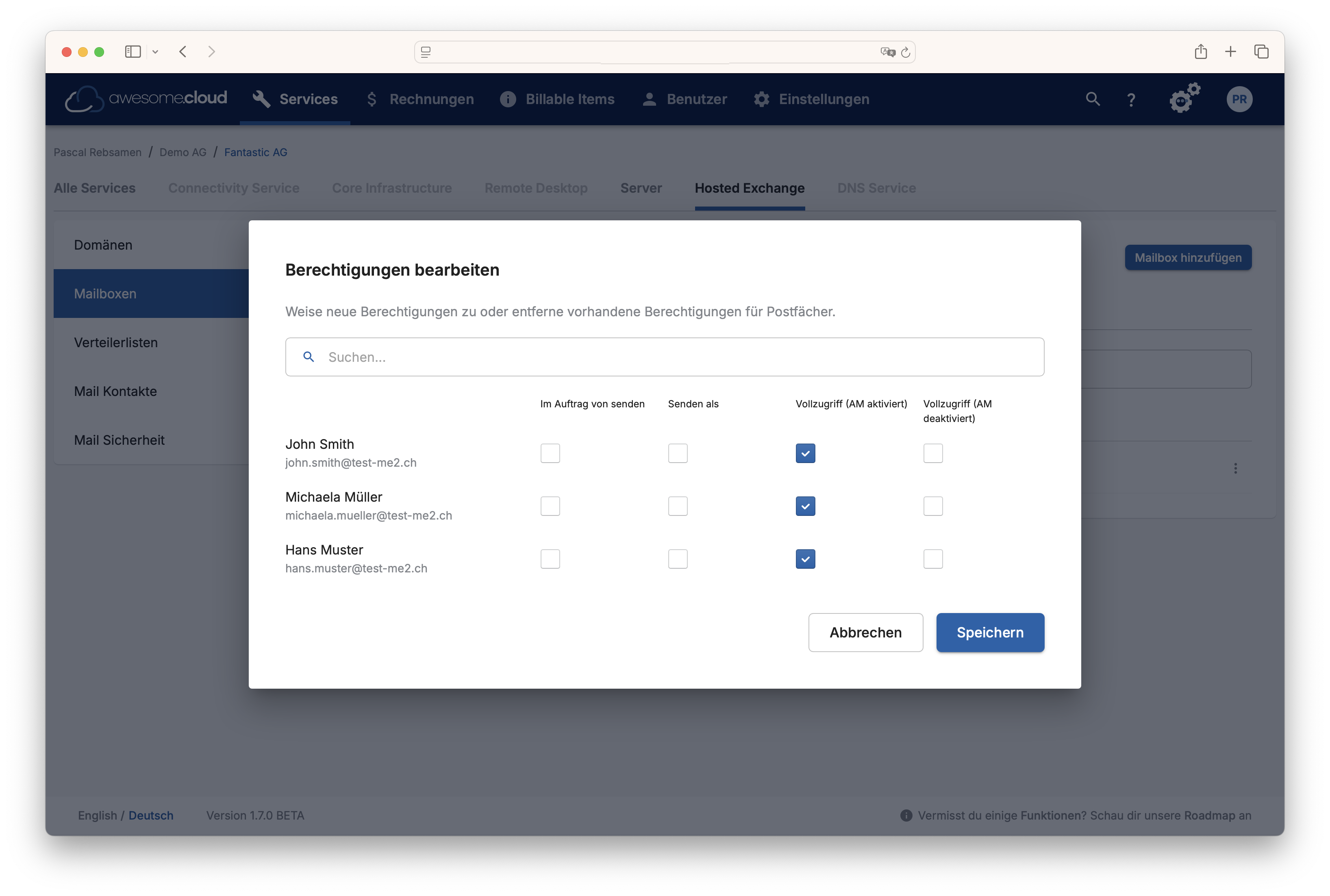
Folgende Berechtigungsoptionen stehen zur Verfügung:
-
"Im Auftrag von senden" (
Send on Behalf)- Der Benutzer kann im Namen des Postfachbesitzers E-Mails senden.
- Im Absender erscheint: Max Mustermann im Auftrag von info@firma.ch
-
"Senden als" (
Send As)- Der Benutzer kann E-Mails senden, als ob er der Postfachbesitzer wäre.
- Im Absender steht nur z. B.: info@firma.ch
-
Vollzugriff (AM aktiviert) (
Full Access mit AutoMapping)- Der Benutzer hat vollen Zugriff auf das Postfach (E-Mails lesen, senden, Ordner verwalten).
- Das Postfach wird automatisch im Outlook des Benutzers eingebunden.
-
Vollzugriff (AM deaktiviert) (
Full Access ohne AutoMapping)- Gleich wie oben, aber das Postfach wird nicht automatisch in Outlook eingebunden.
- Sinnvoll bei vielen freigegebenen Postfächern oder zur gezielten Steuerung.
Raum Mailbox hinzufügen
Wählen Sie im Reiter "Raum Maiboxen" aus und klicken Sie auf "Mailbox hinzufügen".
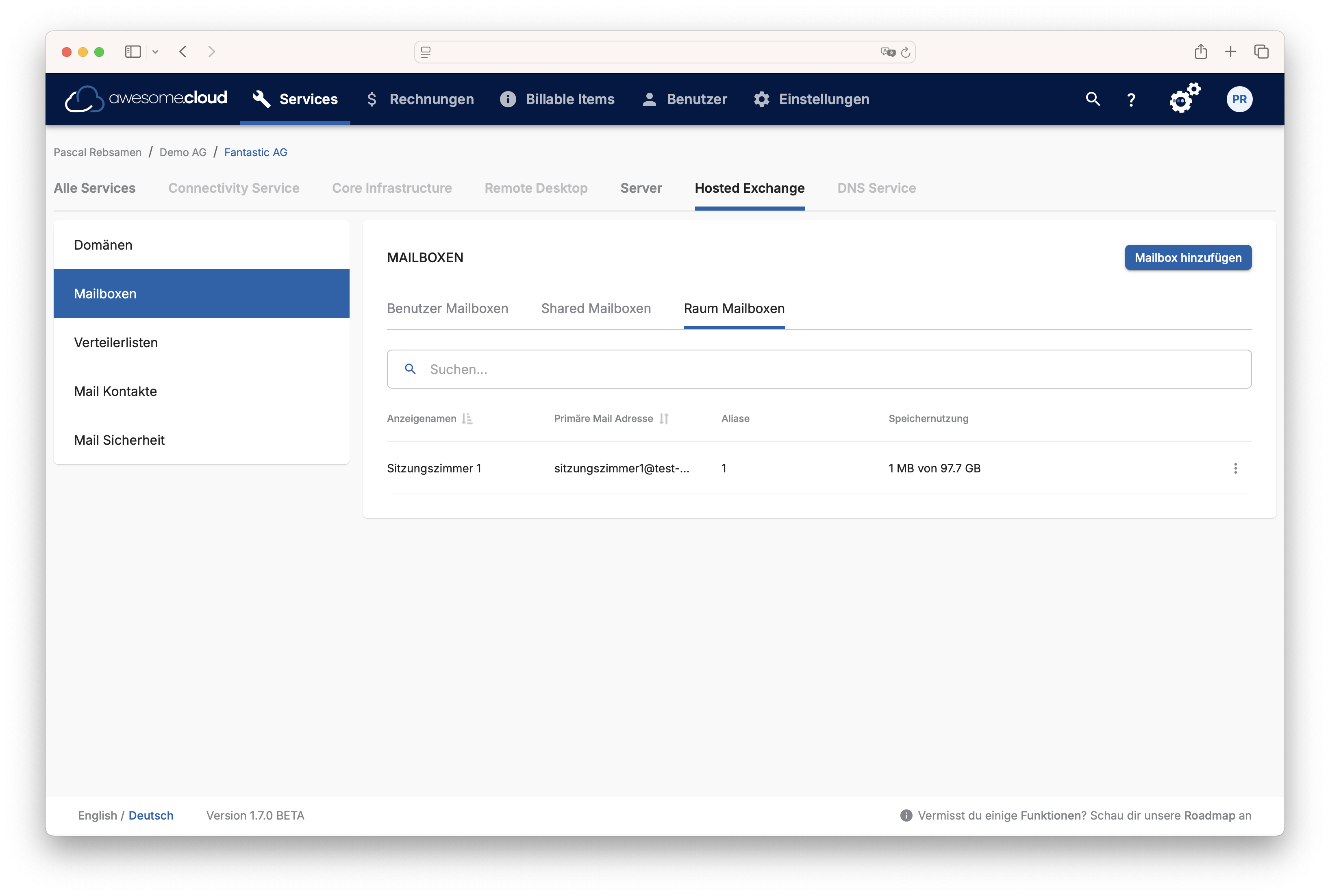
Geben Sie nun die nötigen Informationen wie Anzeigenamen, E-Mail-Adresse und "verwaltet von" ein.
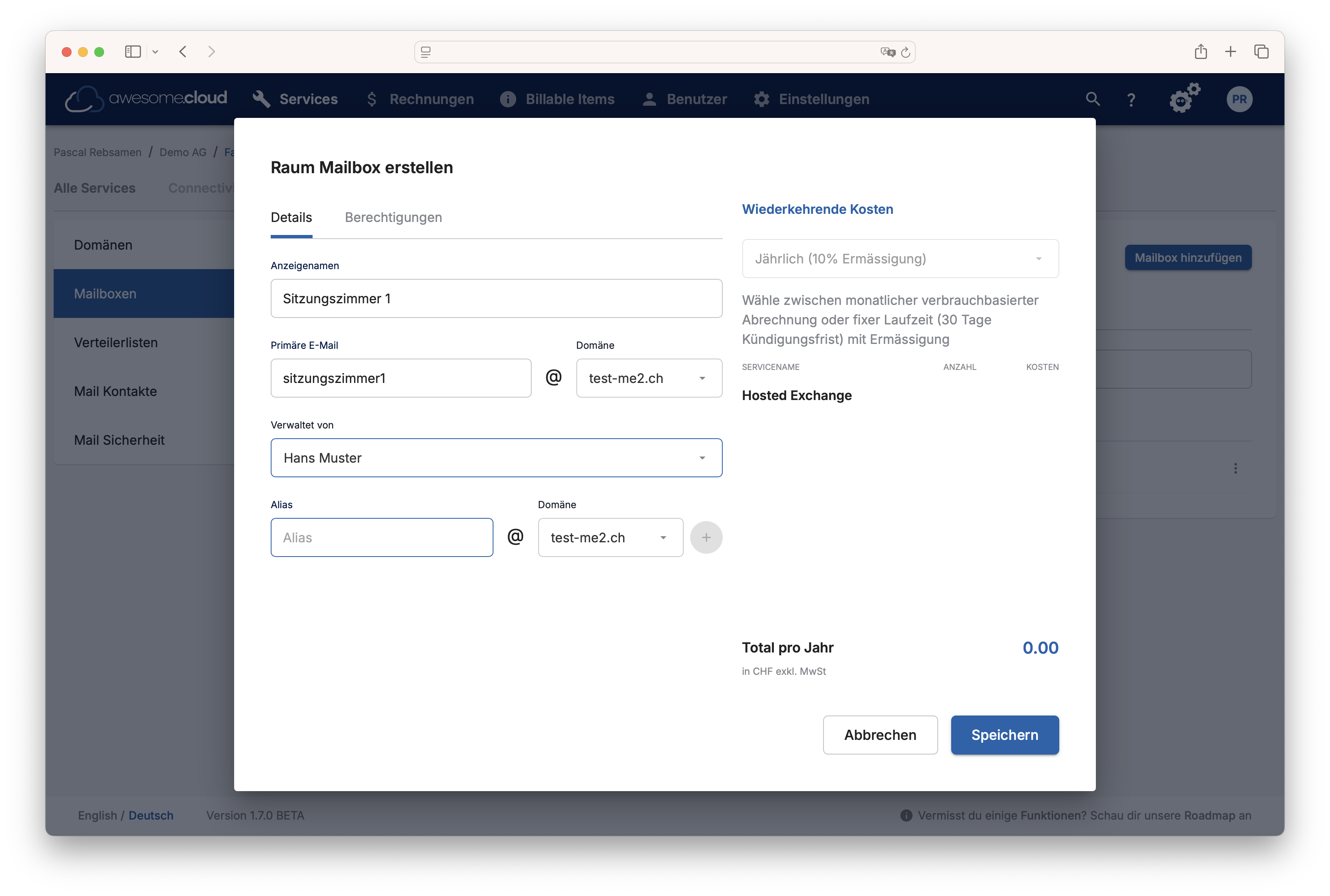
Nach einem Klick auf "Speichern" wird die Mailbox erstellt
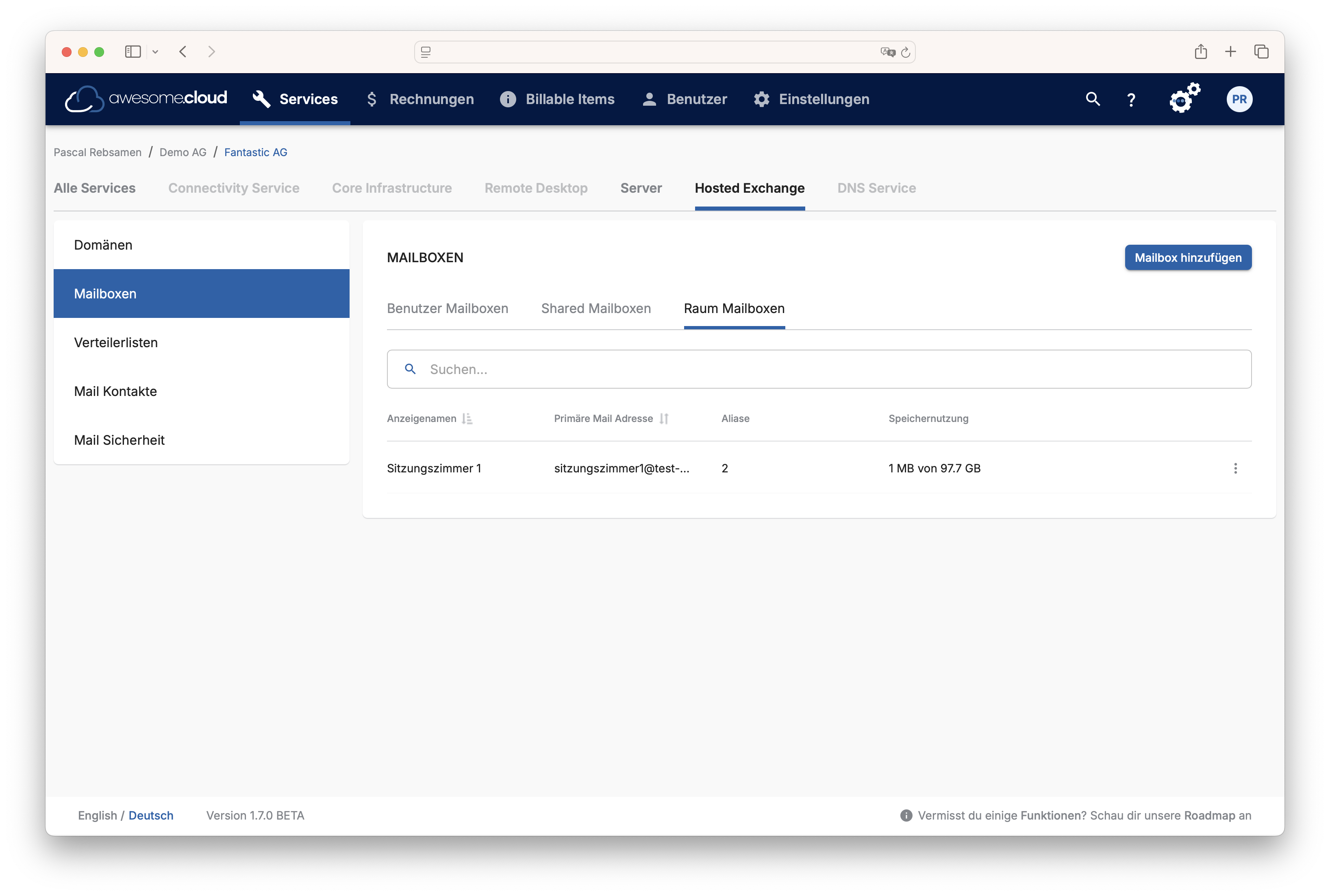
Raum Mailbox bearbeiten
Im Menü mit den drei Punkten rechts der Mailbox können folgende Einstellungen vorgenommen werden:
| Einstellung | Beschreibung |
|---|---|
| Bearbeiten | "Anzeigenamen" und "Verwaltet von" kann geändert werden |
| Alias editieren | Weitere Alias Adressen können hinzugefügt, sowie die primäre E-Mail-Adresse angepasst werden. |
| Berechtigungen bearbeiten | Berechtigungen können gesetzt werden |
| Mailbox löschen | Die Mailbox wird gelöscht |
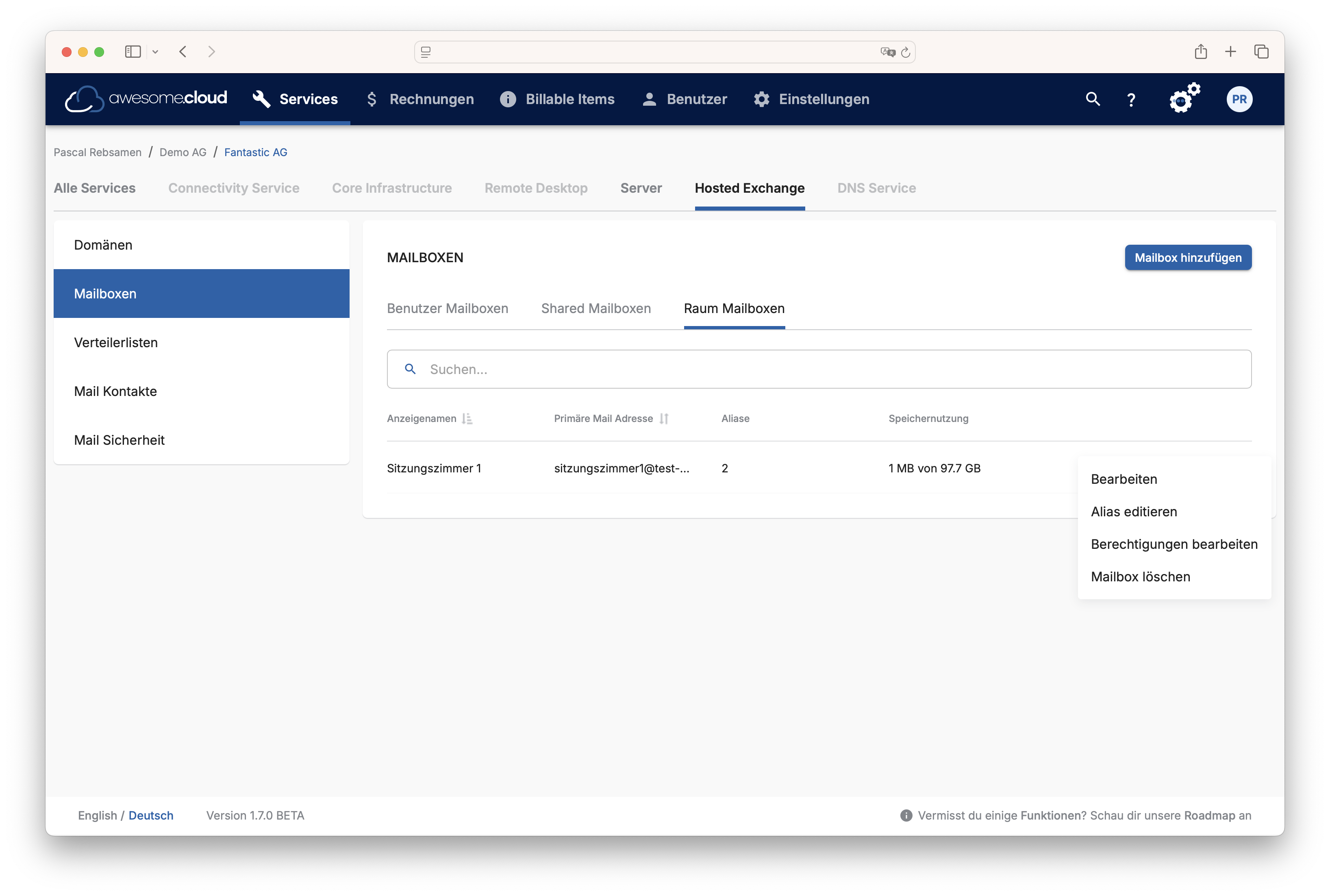
Raum Mailbox bearbeiten
In dieser Übersicht kann der Anzeigenamen und "Verwaltet von" geändert werden.
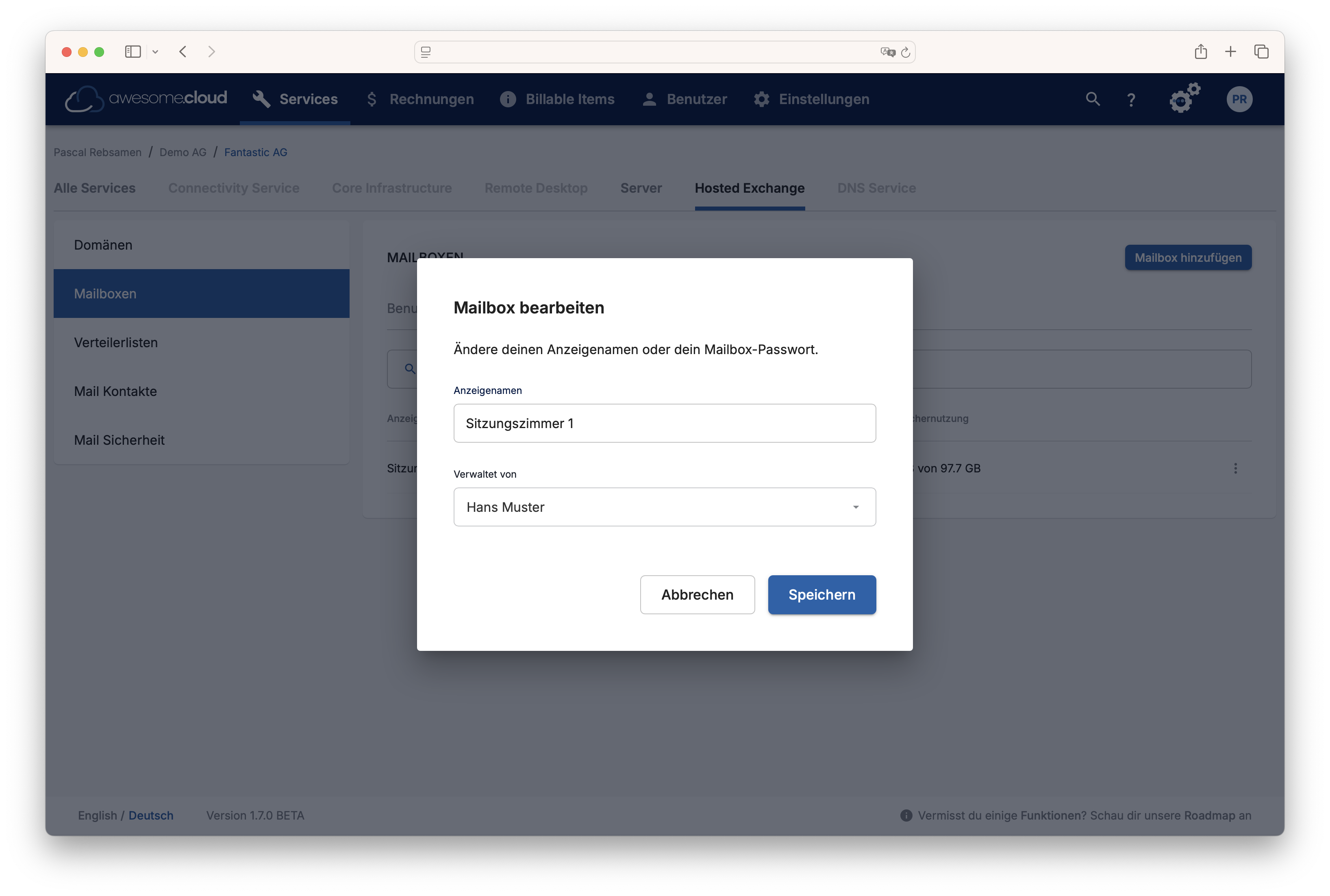
Alias editieren
In dieser Übersicht können weitere Alias Adressen hinzugefügt oder entfernt werden. Zudem kann über den Radio-Button die primäre E-Mail-Adresse geändert werden.
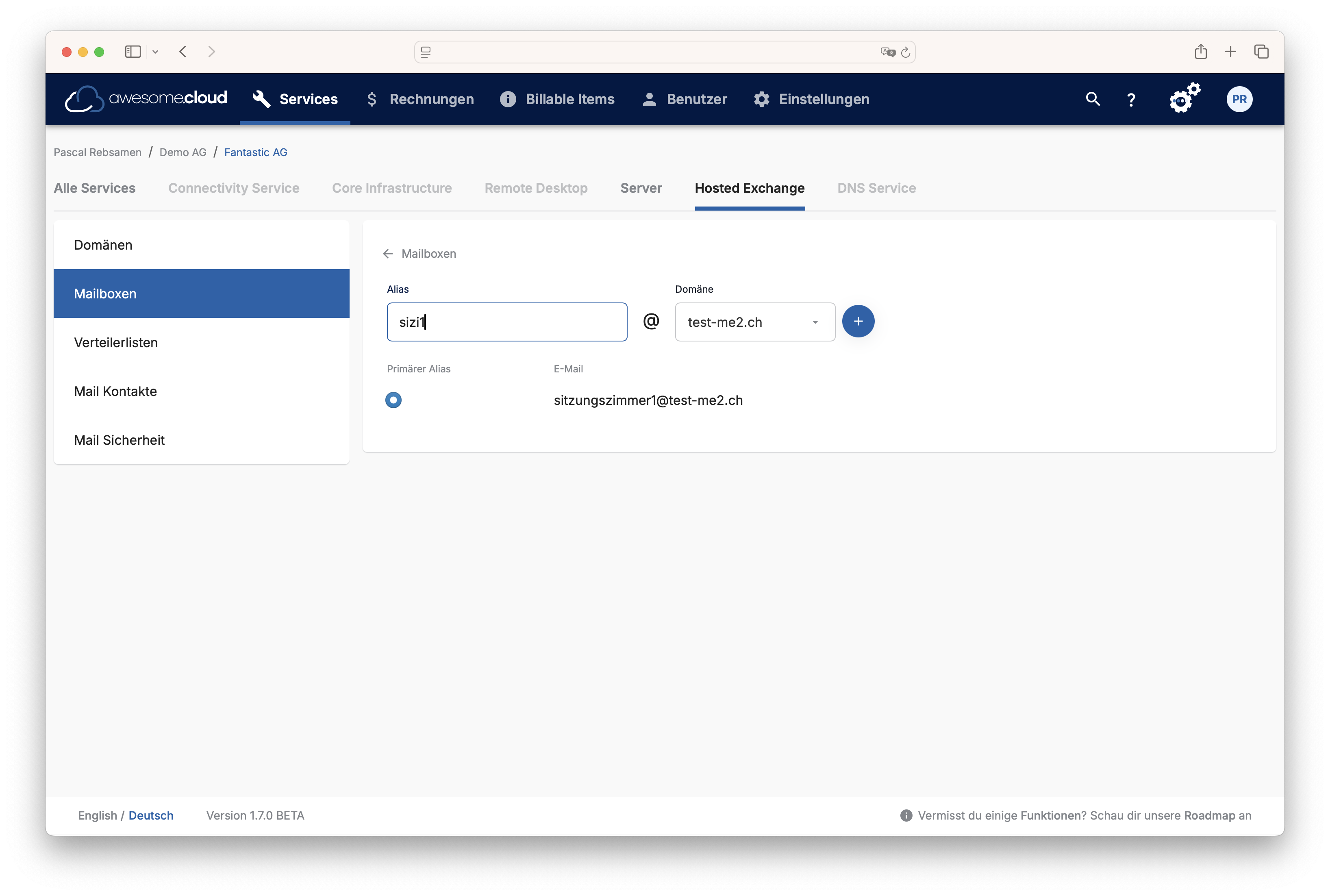
Berechtigungen bearbeiten
In dieser Übersicht ist es möglich, anderen Mailboxen Berechtigungen auf dieser Mailboxen zu erteilen.
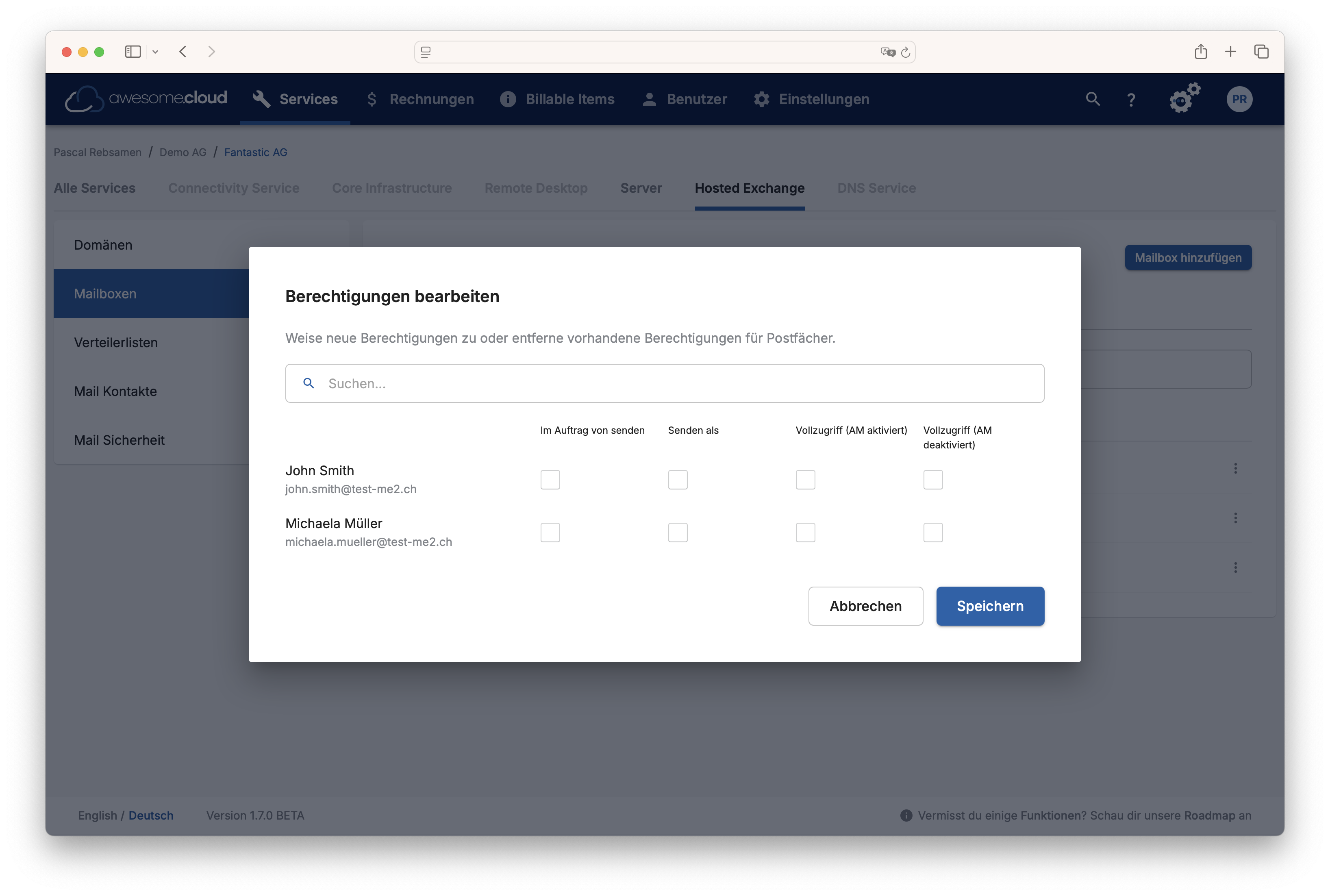
Folgende Berechtigungsoptionen stehen zur Verfügung:
-
"Im Auftrag von senden" (
Send on Behalf)- Der Benutzer kann im Namen des Postfachbesitzers E-Mails senden.
- Im Absender erscheint: Max Mustermann im Auftrag von info@firma.ch
-
"Senden als" (
Send As)- Der Benutzer kann E-Mails senden, als ob er der Postfachbesitzer wäre.
- Im Absender steht nur z. B.: info@firma.ch
-
Vollzugriff (AM aktiviert) (
Full Access mit AutoMapping)- Der Benutzer hat vollen Zugriff auf das Postfach (E-Mails lesen, senden, Ordner verwalten).
- Das Postfach wird automatisch im Outlook des Benutzers eingebunden.
-
Vollzugriff (AM deaktiviert) (
Full Access ohneAutoMapping)- Gleich wie oben, aber das Postfach wird nicht automatisch in Outlook eingebunden.
- Sinnvoll bei vielen freigegebenen Postfächern oder zur gezielten Steuerung.